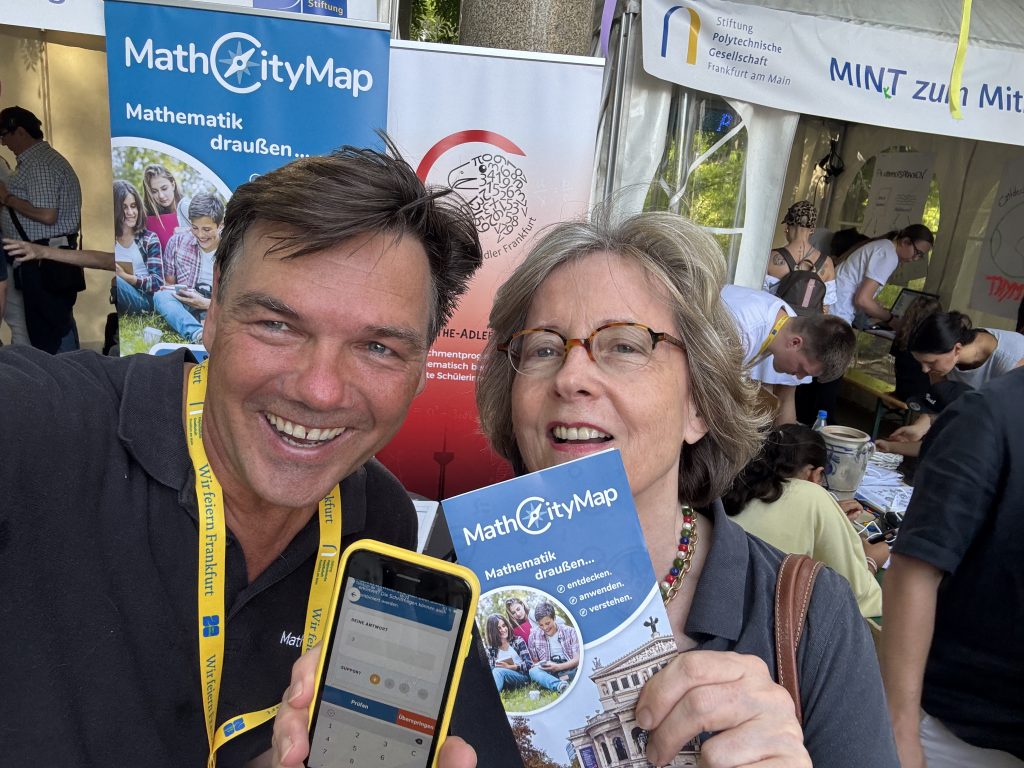Vielleicht haben Sie es schon in unserem letzten MCM-Update gelesen oder sind bereits im Webportal darüber gestolpert: Begrüßen Sie die Content Gallery – Ihre neue Inspirationsquelle für spannende MathCityMap-Aufgaben! Die Galerie ist eine gemeinsame Sammlung von kreativen, vielfältigen und hochwertigen öffentlichen Aufgaben, die von Lehrkräften, MathCityMap-Expert:innen und Entwickler:innen erstellt wurden.
Warum eine Galerie?
Wenn Lehrkräfte ihre Umgebung erkunden, entdecken sie Mathematik an den verschiedensten Orten – sei es an einem Baum, einer Skulptur oder auf einem Spielplatz. Bislang waren diese besonderen Aufgaben über das Portal verstreut. Die Content Gallery vereint sie an einem Ort und macht es einfacher, zu stöbern, zu lernen und sich von realen Beispielen inspirieren zu lassen.
So gelangt ihr zur Galerie:
Im Webportal findet ihr nun in der oberen Menüleiste einen neuen Button mit einem Bildsymbol. Ein Klick darauf – und die Content Gallery öffnet sich. Ihr könnt Aufgaben aus verschiedenen Objektkategorien durchstöbern. Wenn ihr auf ein Objekt klickt, erscheinen dazu passende Aufgaben auf Deutsch und Englisch. Wenn ihr gezielt nach etwas sucht, könnt ihr die Aufgaben bequem über die Filter auf der linken Seite eingrenzen. Ein Klick auf eine Aufgabe führt euch zur Detailansicht, wo ihr euch unter anderem die Lösung ansehen oder die Aufgabe kopieren könnt – um sie beispielsweise für eure eigene Umgebung anzupassen.
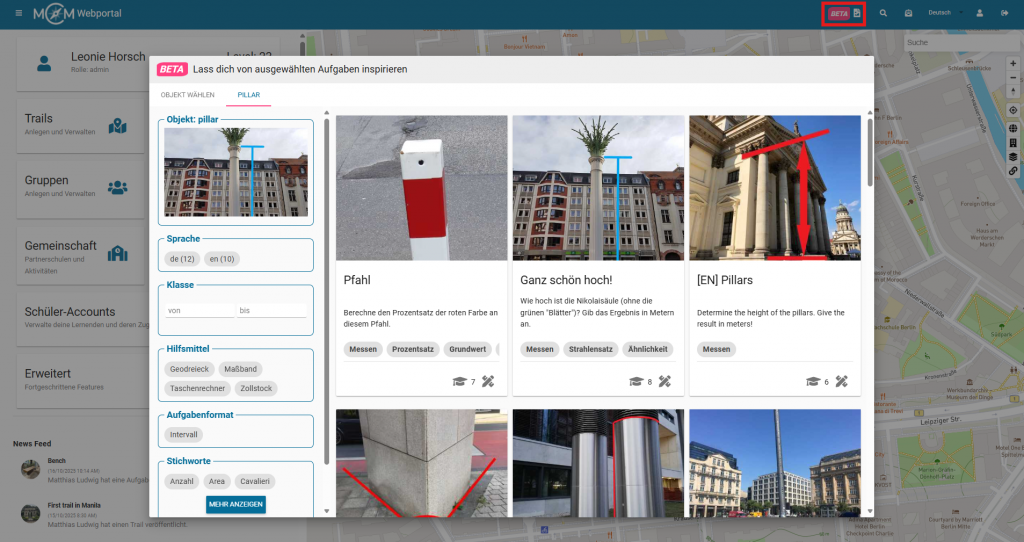
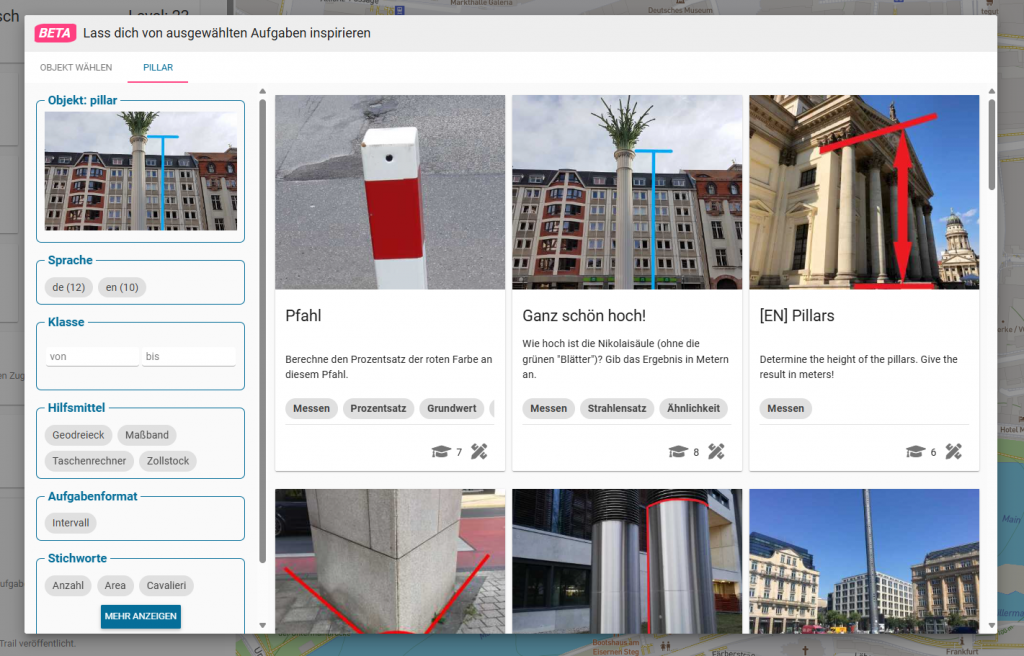
Egal, ob Sie Ihren nächsten Trail auffrischen möchten oder einfach nur neugierig sind, wie andere Mathematik in Alltagsgegenstände integrieren – die Content Gallery ist da, um Ihre Kreativität anzuregen.